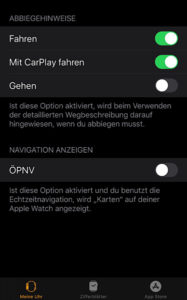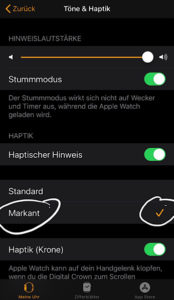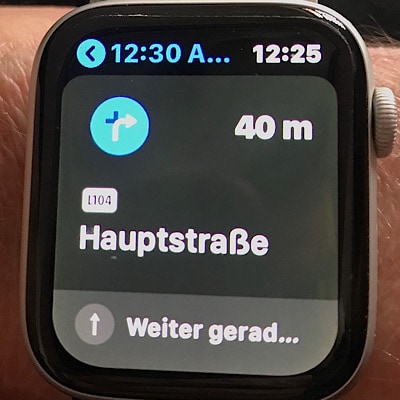
Navigieren mit der Apple Watch
Navigieren mit der Apple Watch funktioniert erstaunlich gut, hat aber Tücken.
Klein aber oho
Wenn man selbst keine Apple Watch oder eine andere Smartwatch besitzt, kann man sich nicht gut vorstellen, mit dem kleinen Display überhaupt klarzukommen. Mir ging es jedenfalls so, bevor ich mir die Apple Watch 4 zugelegt habe. Aber, nach nunmehr über einem Jahr, kann ich sagen, das funktioniert erstaunlich gut. Die Sorge kann man also außer acht lassen. Ok, das gilt vielleicht nicht pauschal, ist aber weniger problematisch als man annehmen würde. Auch wenn man nicht besonders gut sieht. Soviel dazu.
Navigieren mit der Apple Watch
Dennoch fand ich bisher einige Funktionen recht sinnlos. Zum Beispiel die Navigation mit der Apple Watch. Das habe ich mir dann doch zu frickelig vorgestellt. Gestern habe ich es aber dann doch einmal ausprobiert. Mit zwei Ergebnissen.
Erstens. Lieblos und schlampig
Auch wenn die Eigenständigkeit der Apple Watch neuerdings hoch gepriesen wird, die Karten-App von Apple auf der Watch ist zwingend mit dem iPhone gekoppelt. Das ist erstmal nicht problematisch. Was mich allerdings richtig nervt, ist der Umstand, dass, wenn man auf der Watch navigiert, ständig das Display des iPhones angeht und die Abbiegehinweise auch dort erscheinen. Das frisst zusätzlich Batterie und lässt sich auch nicht abschalten. Selbst wenn das iPhone gesperrt ist und Mitteilungen deaktivert sind, meldet sich die Karten-App auf dem iPhone ständig und aktiviert den Bildschirm.
Ich nenne das lieblos und schlampig programmiert. Alte Leier, ich weiß, aber zu Steve Jobs‘ wäre so etwas nicht dauerhaft möglich gewesen. Die Programmierer wären erst zusammengeschrien und dann gefeuert worden.
Zweitens. Es funktioniert gut.
Wenn man in der Watch-App auf dem iPhone ein paar wichtige Einstellungen vorgenommen hat, funktioniert die Navigation gut (abgesehen von der generellen Qualität von Apples Karten-App) und ist sehr praktisch. Wichtig ist, dass man in der Watch-App unter Karten die Abbiegehinweise aktiviert. Im folgenden Beispiel habe ich für Fahren die Hinweise aktiviert.
Außerdem habe ich unter Töne & Haptik in der Watch-App auf dem iPhone noch eingestellt, dass ich markante Vibrationen erhalten möchte.
Wenn die Karten-App korrekt navigiert, was sie im Vergleich zu Google Maps leider nicht immer tut, bekommt man nun ein ordentliches Gebrummel auf’s Handgelenk geschickt, bevor man das nächste Mal abbiegen muss. Auch wenn dabei keine Karte angezeigt wird, funktioniert das prima. Die Karte kann man sich anzeigen lassen, indem man auf den Abbiegehinweis tippt.
Es ist ein durchaus unterschätztes Feature, wenn man das iPhone in der Tasche lassen möchte oder muss. Probier‘ es doch mal aus!